Come accedere all'app "Impostazioni Google" sul Samsung Galaxy S7

Se è necessario regolare le impostazioni di accesso a Google, le opzioni Android Pay, i dati di Google Fit o qualsiasi altra cosa in particolare con il tuo account Google, devi accedere all'app "Impostazioni Google". Sulla maggior parte dei telefoni Android, puoi trovare le Impostazioni di Google in Impostazioni> Google (nella sezione "Personale"). Capire dove Samsung ha messo questo su S7 si rivela essere piuttosto doloroso - non è affatto da nessuna parte che abbia senso.
Poiché Samsung non sa come lasciare le cose da solo, non troverai nemmeno una sezione intitolata "Google" nel menu Impostazioni. Ho controllato prima "Account", ma non era nemmeno quello. Che ne dici delle impostazioni nell'app Google stessa? No. Immagino che parte della colpa sia su Google per avere nomi così complicati per le sue app e quant'altro.
Va bene, quindi per accedere effettivamente alle Impostazioni di Google su S7, devi prima entrare nel menu Impostazioni tirando giù il pannello di notifica e toccando l'icona del cog.
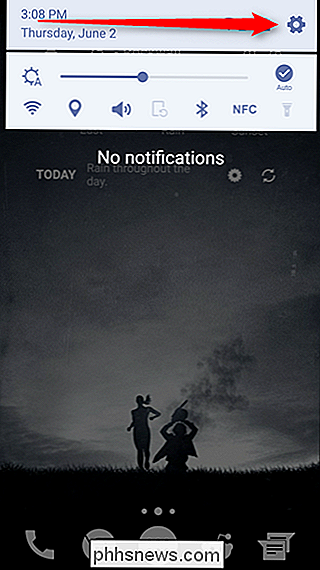
Da lì, scorrere fino alla voce "Applicazioni". Tocca.
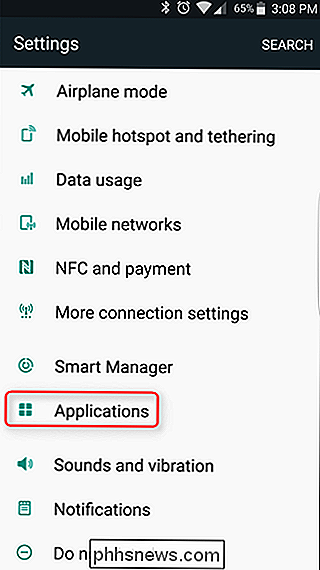
Ora scorri fino in fondo. BOOM: Impostazioni Google.
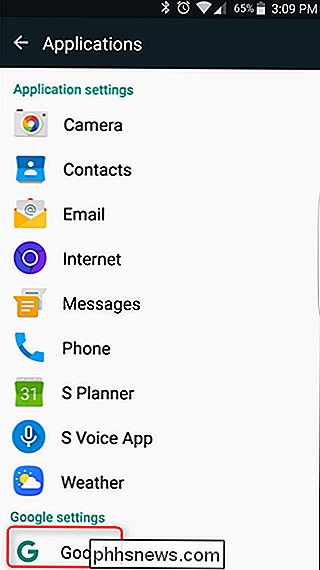
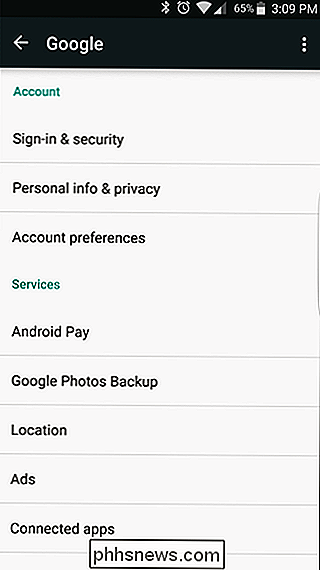
Una volta che sai dove si trova, è semplice. Ma trovarlo, in primo luogo, è piuttosto fastidioso. Spero che ora non dovrai affrontare quei momenti di pura irritazione per cercarlo come ho fatto io. Ho preso la battitura su questo. Prego.

Come tenere sveglio il tuo MacBook quando è chiuso
Quando chiudi il coperchio del tuo MacBook, va in stop. Non c'è nessuna impostazione di sistema che puoi modificare e nessun comando che puoi eseguire, per cambiarlo. Ma c'è una grande eccezione a questa regola e un altro programma di terze parti che ti dà il controllo. Ti abbiamo detto come impedire al tuo Mac di addormentarsi, ma questo è un po 'diverso.

Domande frequenti su Windows 10: tutto quello che c'è da sapere
Ora che Windows 10 è disponibile per il download pubblico e l'installazione, le persone hanno più domande che mai sulla nuova versione di Windows. Abbiamo raccolto le domande più frequenti qui su How-To Geek e le abbiamo compilate per aiutarvi a conoscere rapidamente Windows 10. Ogni settimana riceviamo centinaia di domande nella nostra casella di posta elettronica ask@phhsnews.



